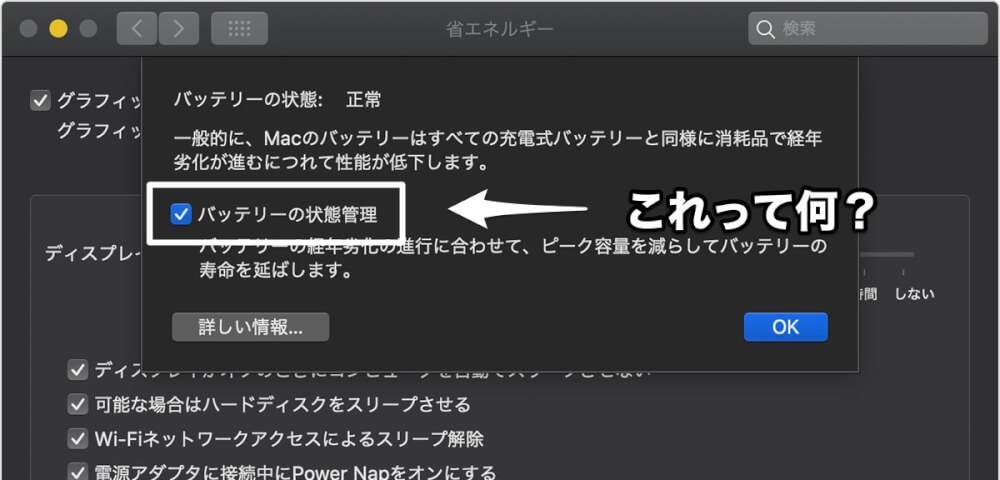暗記をする際、「ノートに暗記したい文字を赤や緑の文字で書き込んだり重要項目の上から赤マーカーを引いて、その上から赤や緑の暗記シートを被せる」というものがよく知られている方法ではないでしょうか。
ところが、iPadなどでは赤文字の上から赤シートを被せても効果はありません。
そこで今回はアプリを使わず、iPhoneやiPadを暗記シートにする方法を紹介します。
追加のアプリも不要、iPhone/iPadで暗記シートを使う方法
この方法では、追加でアプリをインストールする必要がありません。
本体の設定を少し変えるだけです。早速手順を紹介していきましょう。
暗記シートを使う準備
まずは、ちょっとした準備からはじめます。
iPhone/iPadの設定アプリを開けてください。
その中からアクセシビリティを選択してください。
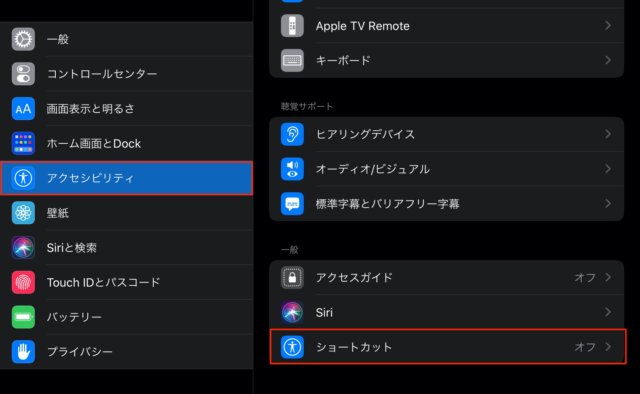
そして、ショートカットの項目から入り、カラーフィルタにチェックマークを入れましょう。
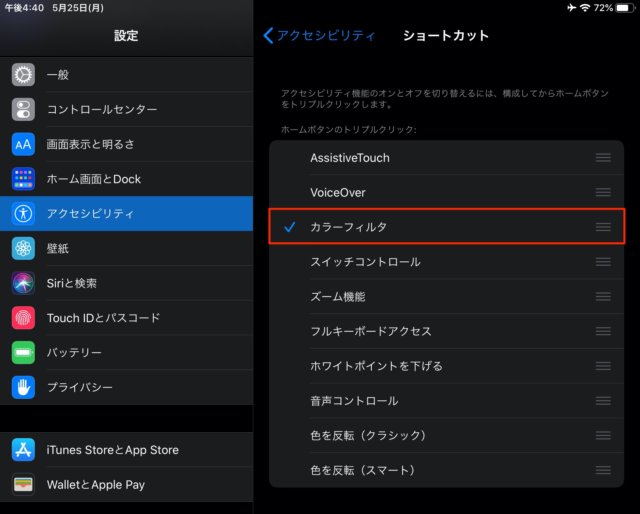
設定アプリから暗記シートを追加
それでは、いよいよ実際に設定アプリから暗記シートを追加します。
こちらも同じく設定アプリからはじめ、アクセシビリティの項目を選択しましょう。
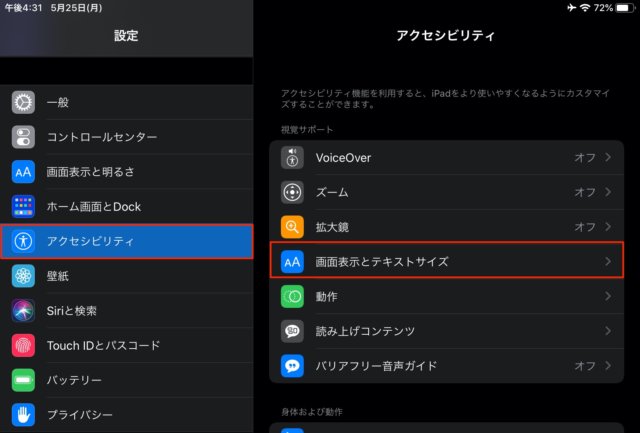
そして、画面表示とテキストサイズを選び、カラーフィルタに入ってください。
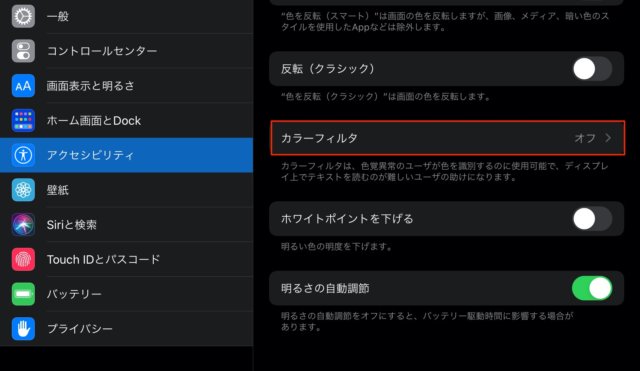
そこでカラーフィルタをオンにするとフィルタの種類が選べるので「色合い」にチェックマークを入れてください。
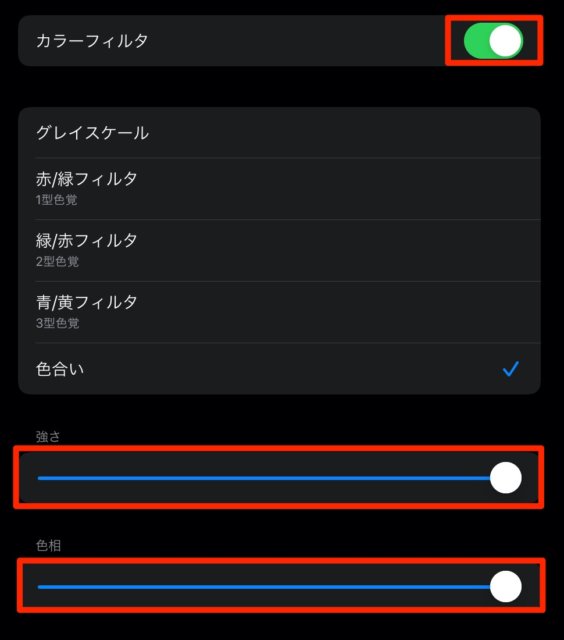
あとは、「強さ」と「色相」の項目を最大にすれば設定は完了です。
暗記シートの使い方
使い方は簡単です。iPadで暗記シートのような物を自分で作成した後に、「ホームボタンorサイドボタンを三回クリック」すれば使えます。
もしも、ホームボタンorサイドボタンを三回クリックしても使えない人は、「暗記シートを使う準備」の項目をもう一度確認してみてください。
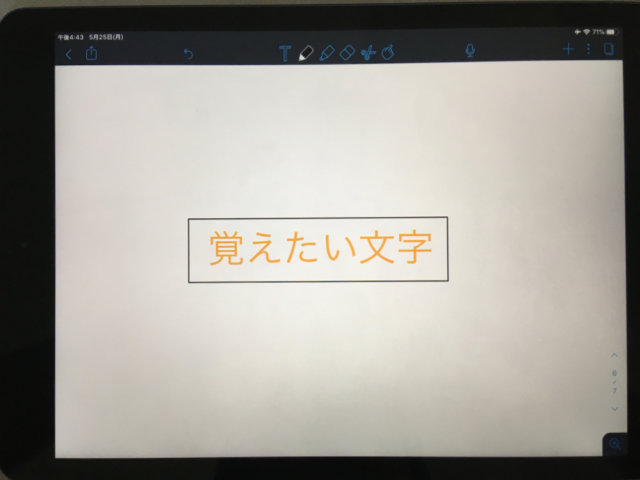
実際に使ってみた様子です。黄色い文字が綺麗に隠れています。
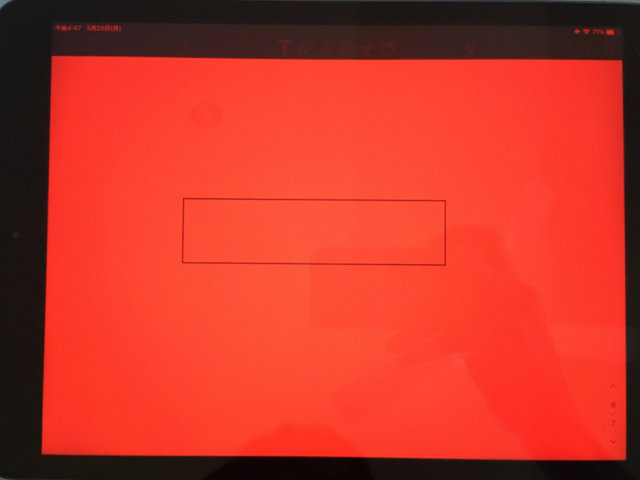
文字色次第では消えない可能性もあるので、その辺りは事前に確認してから選ぶようにしましょう。